Webex für Zendesk
 Feedback?
Feedback?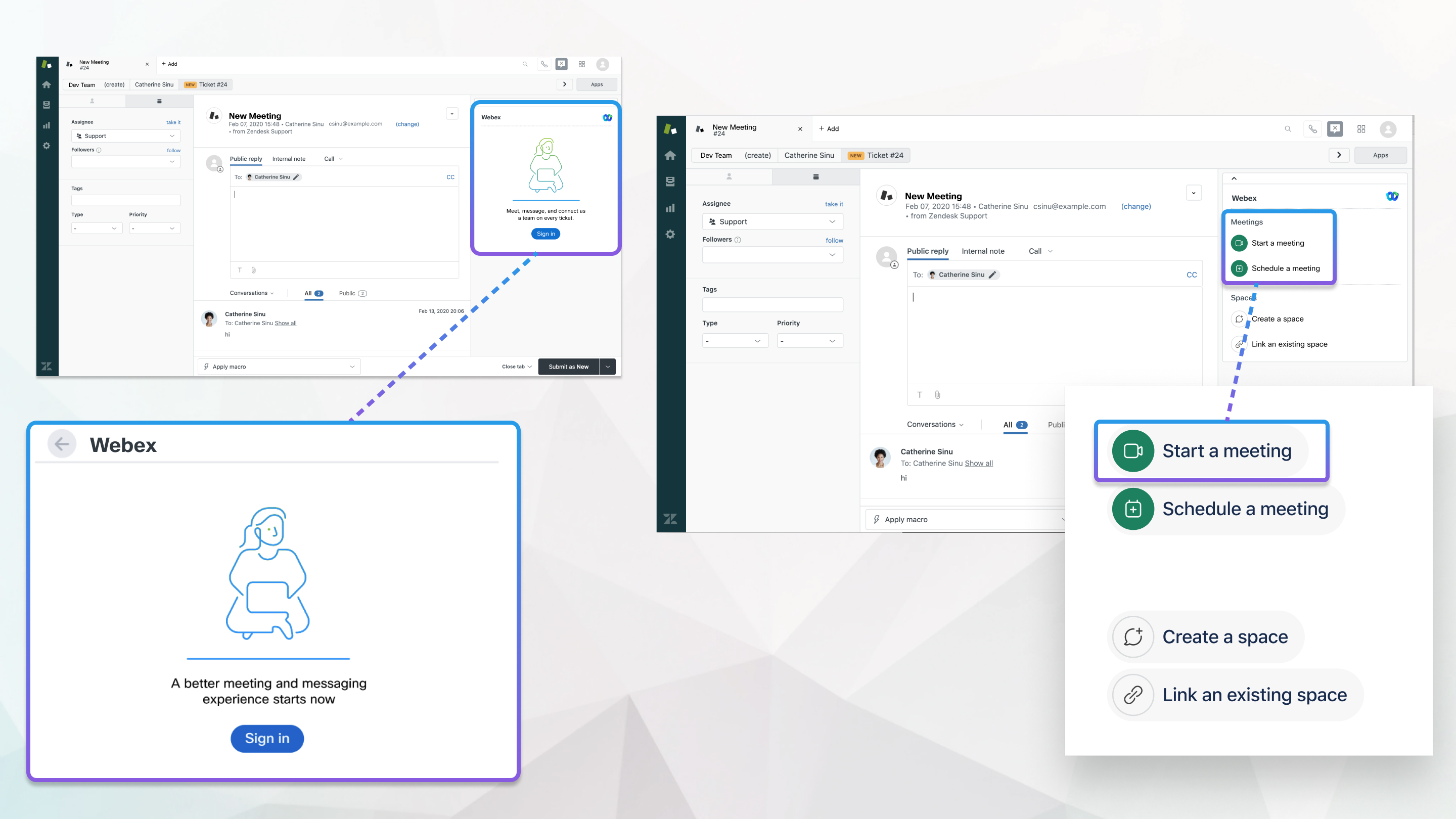
Die Webex-App muss von einem Zendesk-Administrator installiert werden, damit dieser Ihre Verbindung mit Webex-Site.
Wenn Ihr Site-Administrator die Integration für Zendesk aktiviert hat, können Sie Webex-Meetings in persönlichen Räumen starten, ansetzen und ihnen beitreten.
Wenn Sie sich sofort mit den an Ihrem Problem arbeitenden Personen treffen möchten, können Sie ein Meeting starten.
| 1 |
Öffnen Sie bei einem Zendesk-Ticket die Webex-Registerkarte rechts auf der Seite. |
| 2 |
Klicken Sie unter Meetings auf Meeting beginnen . Im Feld Öffentliche Antwort wird eine Nachricht zum Meeting mit einem Link zum Beitreten angezeigt. Sie können zusätzliche Details hinzufügen, bevor Sie einen Ticket-Status auswählen und einreichen. |
| 3 |
Folgen Sie den Anweisungen auf dem Bildschirm, um das Meeting in der Webex-App zustarten. |
| 4 |
Klicken Sie auf Meeting beitreten. |
Jedes Ticket kann jeweils nur angesetztes Meeting sein.
| 1 |
Öffnen Sie bei einem Zendesk-Ticket die Webex-Registerkarte rechts auf der Seite. |
| 2 |
Klicken Sie auf Meeting anplanen. |
| 3 |
Geben Sie das Thema , Datum , Uhrzeit und Meeting-Dauerein. |
| 4 |
Klicken Sie aufAnplanen . Ihr Meeting wird als Kommentar im Feld Öffentliche Antwort angezeigt, sodass jeder, der dem Problem folgt, über das Meeting benachrichtigt wird und dem Meeting beitreten kann, wenn es an der Zeit ist. Sie können zusätzliche Details in das Feld eingeben, bevor Sie den Ticket-Status auswählen und übermitteln.
|
Nächste Schritte
Wenn Sie einem Ticket folgen und jemand ein Instant-Meeting gestartet oder ein Meeting für dieses Ticket angesetzt hat, wird eine Nachricht mit den Meeting-Details in der Ticket-Konversationsliste angezeigt. Klicken Sie auf den Link Meeting beitreten, um dem Meeting zum an diesem Zeitpunkt bei treten.
Je nach Ihren Zendesk-Einstellungen haben Sie möglicherweise auch eine Einladungs-E-Mail mit dem Link erhalten.
Nachdem ein angesetztes Meeting gestartet wurde, werden die Schaltfläche „Meeting starten“ und der Link auf der Registerkarte „ Webex“ für die Dauer des Meetings angezeigt. Die erste Stunde lang sind nicht an einem Meeting an einem Meeting sichtbar.
Wenn Sie ein Meeting angesetzt haben, aber kein Meeting mehr benötigen, können Sie es stornieren.
| 1 |
Öffnen Sie bei einem Zendesk-Ticket die Webex-Registerkarte rechts auf der Seite. |
| 2 |
Klicken Sie auf Abbrechen. |
| 3 |
Klicken Sie auf Ja, um zu bestätigen, dass Sie das Meeting stornieren möchten. Im Feld Öffentliche Antwort wird eine Nachricht mit den Meeting-Details angezeigt. Sie können dem Feld vor der Übermittlung zusätzliche Details hinzufügen. |
Wenn Ihr Site-Administrator Integrationen für Zendesk aktiviert hat, können Sie einem Webex-App-Bereich ein Vorfall-Ticket zuordnen. Wenn mehrere Gespräche nötig sind, verbinden Sie mehrere Bereiche mit den entsprechenden Mitarbeitern und greifen Sie jedes Mal auf das richtige Gespräch zu. Der Zugriff auf die Bereichhistorie ist sogar möglich, nachdem sie archiviert und das Problem geschlossen wurde, für den Fall, dass Sie sie benötigen.
| 1 |
Öffnen Sie bei einem Zendesk-Ticket die Webex-Registerkarte rechts auf der Seite. |
| 2 |
Klicken Sie unter Bereiche auf Bereich erstellen . |
| 3 |
Geben Sie einen Namen für den Bereich ein, und klicken Sie dann auf das Suchfeld, um Personen hinzuzufügen. |
| 4 |
Klicken Sie auf Alle Mitarbeiter hinzufügen oder wählen Sie Personen aus der Liste aus. |
| 5 |
Klicken Sie auf Erstellen. |
| 6 |
Klicken Sie auf den neuen Bereich, um das Bereichs-Widget im Webex-Bereich zu öffnen . Bewegen Sie den Fahren über das |
Diskutieren Sie bereits ein Ticket in einem vorhandenen Bereich? Verbinden Sie es mit dem Ticket und setzen Sie die Unterhaltung fort, ohne in ein neues wechseln zu müssen.
| 1 |
Öffnen Sie bei einem Zendesk-Ticket die Webex-Registerkarte rechts auf der Seite. |
| 2 |
Klicken Sie unter Bereiche auf Einen vorhandenen Bereich verknüpfen . |
| 3 |
Geben Sie den Namen des Space in das Suchfeld ein. Die gefilterten Ergebnisse werden angezeigt; ohne bereits verknüpfte Bereiche.
|
| 4 |
Wählen Sie den Bereich aus, den Sie wünschen, und klicken Sie auf Link. Bewegen Sie den Bewegen |
Wenn ein Bereich für das Problem nicht mehr relevant ist, können Sie die Verknüpfung mit dem Bereich wieder lösen.
| 1 |
Öffnen Sie bei einem Zendesk-Ticket die Webex-Registerkarte rechts auf der Seite. |
| 2 |
Klicken Sie unter Bereiche auf neben dem |
| 3 |
Klicken |

 Informationssymbol, um zu sehen, wer zum Bereich gehört.
Informationssymbol, um zu sehen, wer zum Bereich gehört. der Fahrenz darüber, um zu sehen, wer zum Bereich gehört.
der Fahrenz darüber, um zu sehen, wer zum Bereich gehört.
